Spørsmål
Problem: Hvordan fikser jeg 0X80071AC3 "Volumet er skittent"-feil på Windows?
Jeg prøvde å kopiere filer til den eksterne stasjonen, men klarte ikke det. Prosessen mislykkes plutselig, men de så ut til å være vellykket overført. Når jeg prøver å åpne disse filene, får jeg en feilmelding som sier at "Volumet er skittent" med en feilkode 0x80071AC3. Jeg prøvde å slette filene og overføre dem igjen, men samme situasjon skjedde. Hva kan jeg gjøre?
Løst svar
Feilen "Volumet er skittent" som indikerer en 0x80071AC3-kode peker på problemet med Windows-data. Med andre ord betyr det at systemet verken kan lese eller skrive data som systemets bruker forsøker å se eller skrive på på grunn av skade eller korrupsjon.
Vanligvis er 0x80071AC3-feilen relatert til USD-stasjonen,[1] SD-kort og lignende eksterne lagringer. Det vises når PC-brukeren forsøker å overføre filer fra PC-en til den eksterne stasjonen, men prosessen avbrytes på et tidspunkt. Ifølge eksperter kan problemet også påvirke interne harddisker og SSD-kort.
Problemet kan oppstå på alle Windows-versjoner, inkludert men ikke begrenset til Windows 7, 8 og 10. Imidlertid er den mest berørte OS-versjonen Windows 10.[2] Faktisk er den skyldige i problemet ikke operativsystemet, men USB-pinnen, SSD-kortet eller en annen ekstern (eller intern) stasjon som rapporterer at "Volumet er skittent."
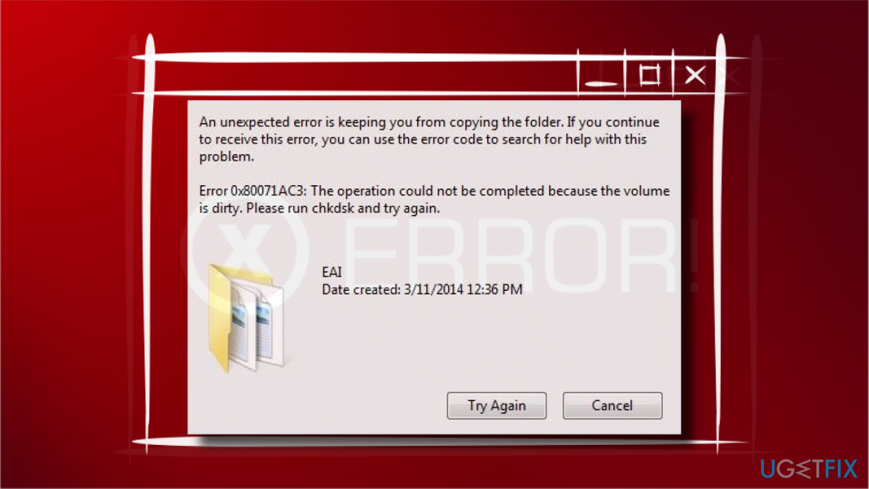
Brukere som støter på problemet på SD-kortet bør skyve kortlåsen frem og tilbake flere ganger. Ganske mange mennesker rapporterte at dette enkle trikset hjalp dem med å fikse 0x80071AC3-feil på SD. Diskene, både eksterne og interne, krever mer komplekse løsninger. Vi vil gi en liste over rettelser som gjelder for dette problemet, og anbefaler at du prøver dem én etter én.
En uventet feil hindrer deg i å kopiere filene. Hvis du fortsetter å motta denne feilen, kan du bruke feilkoden til å søke etter hjelp med dette programmet.
Feil 0x80071AC3: Operasjonen kunne ikke fullføres fordi volumet er skittent. Kjør chkdsk og prøv igjen.
Metode 1. Sjekk stasjonen
For å reparere skadet system, må du kjøpe den lisensierte versjonen av Reimage Reimage.
Uansett om problemet påvirker intern eller ekstern stasjon, er det tilrådelig å skanne stasjonen for feil og bruke ReimageMac vaskemaskin X9 for å rense den fra skadelig programvare eller andre problemer.
Selve feilmeldingen anbefaler å kjøre CHKDSK for å fikse "Volumet er skittent" 0x80071AC3-feilen. Kjør derfor skriptet via ledetekst:[3]
- Åpen Denne PC-en.
- Høyreklikk på stasjonen som støter på et problem og velg Egenskaper.
- Åpen Verktøy fanen og klikk Kryss av eller Sjekk nå knapp.
- Windows 10-brukere bør klikke Skann og reparer stasjon.
- Windows 7-brukere bør merke alle tilgjengelige alternativer og klikke Start.
- Vent til skanningen er fullført og sjekk om stasjonen har blitt fikset automatisk.

Metode 2. Installer drivere på nytt
For å reparere skadet system, må du kjøpe den lisensierte versjonen av Reimage Reimage.
Hvis problemet påvirket en av det interne systemets disker, vil en mulig løsning være å oppdatere driverne.
- Høyreklikk på Windows-tast og velg Enhetsbehandling.
- Utvide Diskdrivere seksjon.
- Finn stasjonen som viser 0x80071AC3-feilen og høyreklikk på den.
- Plukke ut Avinstaller og OK for å bekrefte valget.
- Når du er ferdig, start systemet på nytt.
- Åpen Enhetsbehandling som forklart ovenfor. Åpen Handlinger fanen øverst i vinduet.
- Plukke ut Skann etter maskinvareendringer.
- Systemet skal installere manglende drivere automatisk.
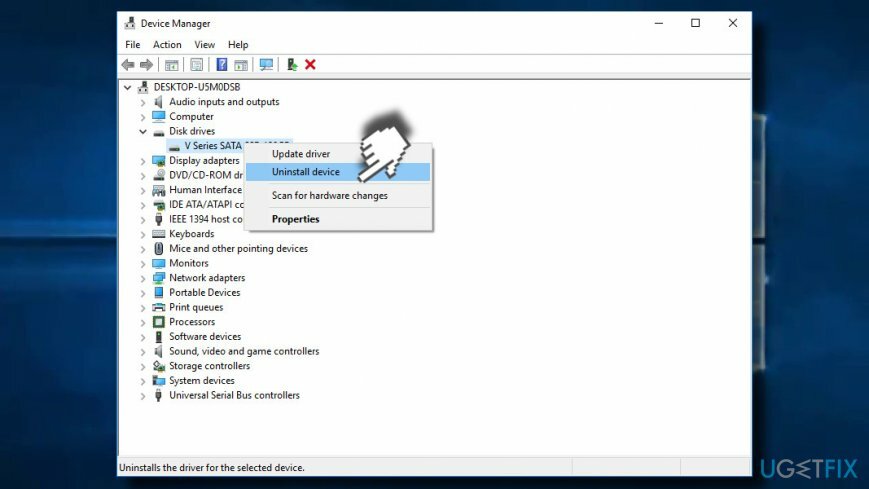
Metode 3. Start registerendringer
For å reparere skadet system, må du kjøpe den lisensierte versjonen av Reimage Reimage.
VIKTIG: Hensynsløse registerendringer kan forårsake alvorlige systemproblemer. Sørg derfor for å utføre trinnene angitt nedenfor nøye og i riktig rekkefølge.
Det kan hende du ikke får lov til å kopiere filene til disken på grunn av feil registerkonfigurasjoner. Derfor bør du prøve å sette i gang følgende endringer:
- trykk Windows-tast + R, type regedit, og trykk Tast inn.
- Klikk Ja på UAC.
- Når Registerredigering åpnes, naviger til HKEY_LOCAL_MACHINE > SYSTEM > CurrentControlSet > Styre.
- Finne StorageDevicePolicies tasten i venstre rute og klikk på den.
- Når du er inne i nøkkelen, åpner du WriteProtect oppføring og dobbeltklikk på den.
- Endre WriteProtect-verdien fra 1 til 0. Hvis det er 0, så hold det som det er.
- Klikk OK for å lagre endringene.
- Lukk Registerredigering og start PC-en på nytt. Sjekk om problemet er løst.

Metode 4. Formater stasjonen
For å reparere skadet system, må du kjøpe den lisensierte versjonen av Reimage Reimage.
MERK: formatering vil fjerne alle data som er lagret på stasjonen. Sørg for at du har filkopier før formatering.
- Åpen Denne PC-en.
- Høyreklikk på stasjonen du vil formatere og velg Format.
- Plukke ut Gjenopprett enhetens standardinnstillinger alternativ.
- Klikk OK for å starte formateringen.
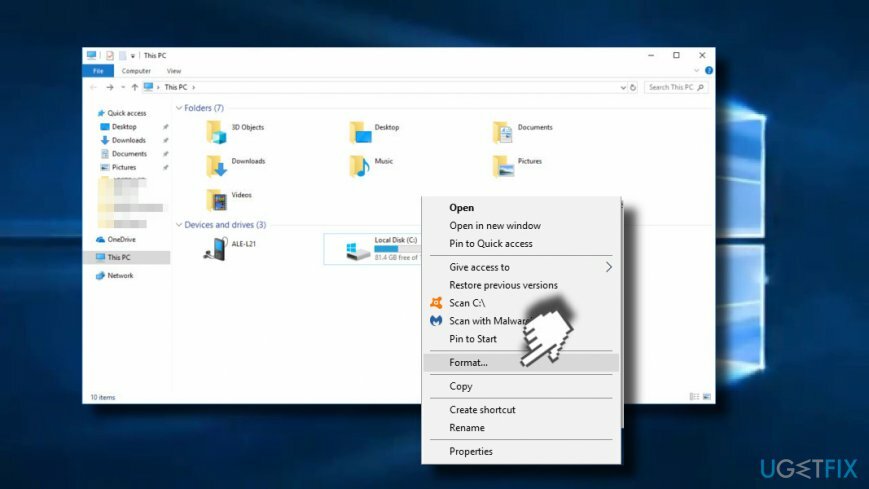
Reparer feilene dine automatisk
ugetfix.com-teamet prøver å gjøre sitt beste for å hjelpe brukere med å finne de beste løsningene for å eliminere feilene deres. Hvis du ikke ønsker å slite med manuelle reparasjonsteknikker, vennligst bruk den automatiske programvaren. Alle anbefalte produkter er testet og godkjent av våre fagfolk. Verktøy som du kan bruke for å fikse feilen, er oppført nedenfor:
By på
gjør det nå!
Last ned FixLykke
Garanti
gjør det nå!
Last ned FixLykke
Garanti
Hvis du ikke klarte å fikse feilen ved å bruke Reimage, kontakt supportteamet vårt for å få hjelp. Vennligst gi oss beskjed om alle detaljer du mener vi bør vite om problemet ditt.
Denne patenterte reparasjonsprosessen bruker en database med 25 millioner komponenter som kan erstatte enhver skadet eller manglende fil på brukerens datamaskin.
For å reparere skadet system, må du kjøpe den lisensierte versjonen av Reimage verktøy for fjerning av skadelig programvare.

En VPN er avgjørende når det gjelder brukerens personvern. Online trackere som informasjonskapsler kan ikke bare brukes av sosiale medieplattformer og andre nettsteder, men også din Internett-leverandør og myndighetene. Selv om du bruker de sikreste innstillingene via nettleseren din, kan du fortsatt spores via apper som er koblet til internett. Dessuten er personvernfokuserte nettlesere som Tor er ikke et optimalt valg på grunn av reduserte tilkoblingshastigheter. Den beste løsningen for ditt ultimate privatliv er Privat internettilgang – vær anonym og sikker på nett.
Datagjenopprettingsprogramvare er et av alternativene som kan hjelpe deg gjenopprette filene dine. Når du sletter en fil, forsvinner den ikke ut i løse luften – den forblir på systemet ditt så lenge ingen nye data er skrevet på toppen av den. Data Recovery Pro er gjenopprettingsprogramvare som søker etter arbeidskopier av slettede filer på harddisken din. Ved å bruke verktøyet kan du forhindre tap av verdifulle dokumenter, skolearbeid, personlige bilder og andre viktige filer.